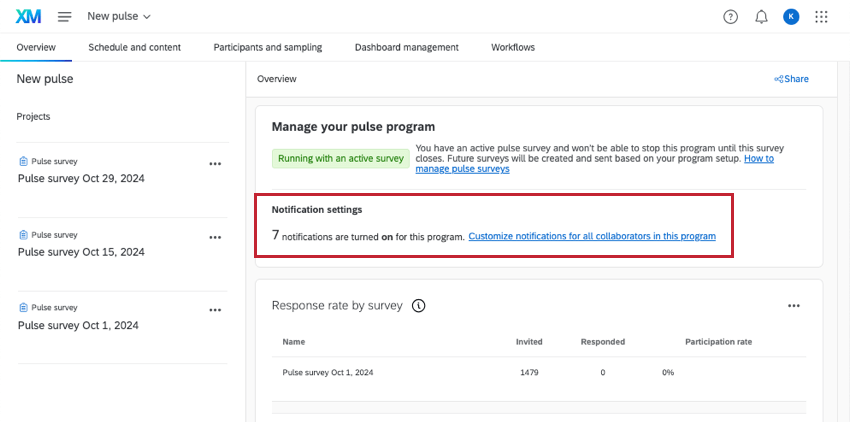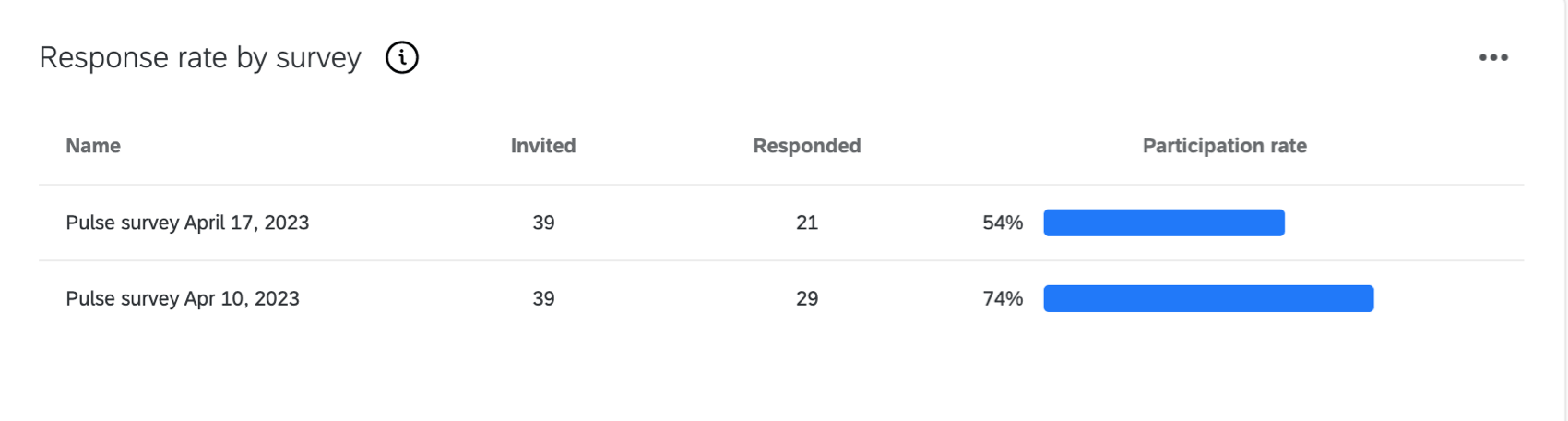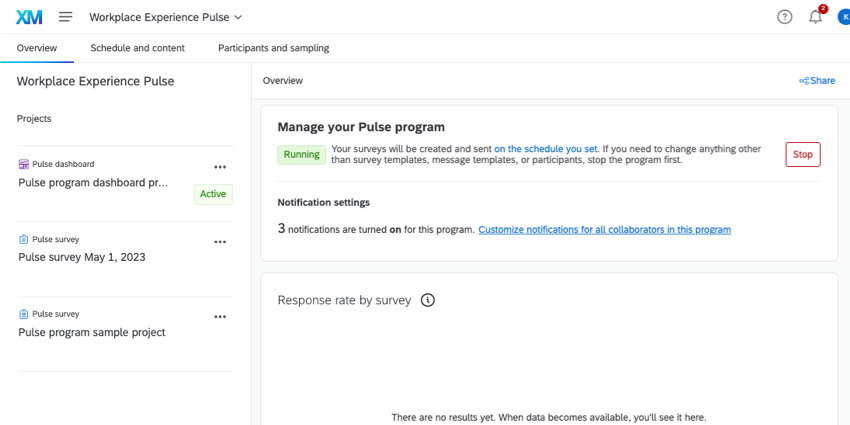Verwalten eines Pulse-Programms
Über die Verwaltung eines Pulse-Programms
Zunächst wird die Registerkarte Übersicht Sie durch die Erstellung Ihres Pulses führen. Aber nachdem alles eingerichtet ist, wird die Registerkarte Übersicht zu einem Ort, an dem Sie auf alle Projekte in Ihrem Programm zugreifen, Ihr Programm stoppen, Ihr Programm teilen und die Antwortraten für Ihr Programm anzeigen können.
Teilen des Pulse-Programms
Sie können Ihr Pulsprogramm mit einem anderen Pulsnutzer teilen, damit er es auch bearbeiten kann. Durch die Freigabe für einen anderen Benutzer können Benutzer Folgendes tun:
- Gesamtes Programm bearbeiten
- Programm stoppen
- Plan
- Plan, Inhalt, Teilnehmer und Stichprobenahme bearbeiten
- Auf das Dashboard und alle Umfragen zugreifen
Ein Benutzer muss die Puls Benutzerberechtigung (unter Employee Experience), um an einem Puls zusammenarbeiten. Wenn Benutzer nicht über die richtigen Berechtigungen verfügen, bevor Sie sie mit ihnen teilen, können sie nicht auf alles zugreifen.
- Wechseln Sie zum Überblick Tabulator Ihres Pulses.
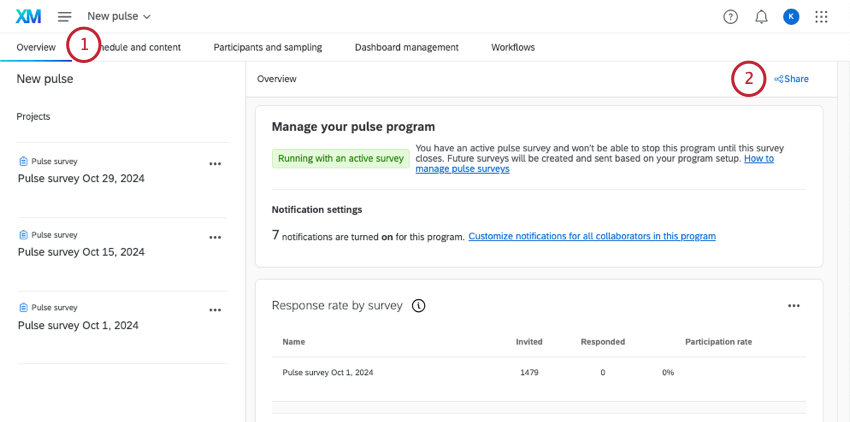
- Klicken Sie auf Teilen.
- Suchen Sie den Benutzer, für den Sie die Freigabe vornehmen möchten. Markieren Sie diese.
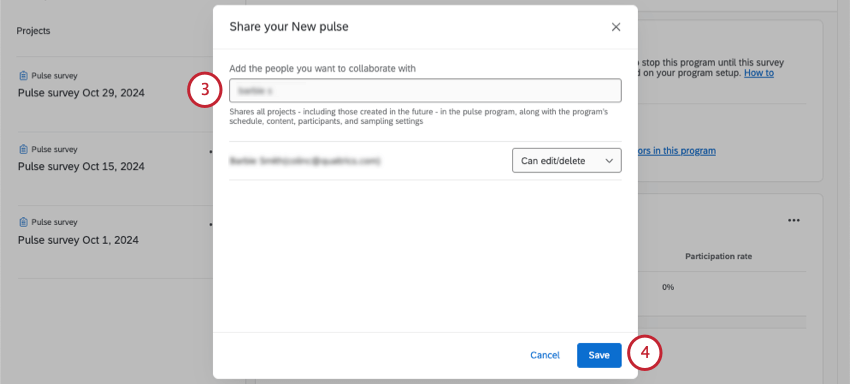
- Klicken Sie auf Speichern.
Benachrichtigungseinstellungen des Customizing-Programms
Sie können die Benachrichtigungseinstellungen für alle Administratoren und Beteiligten in Ihrem Puls-Programm anpassen. Benachrichtigungen gehen an Jeder, mit dem Sie das Programm geteilt haben produktintern und per E-Mail.
- Wechseln Sie zum Überblick Registerkarte.
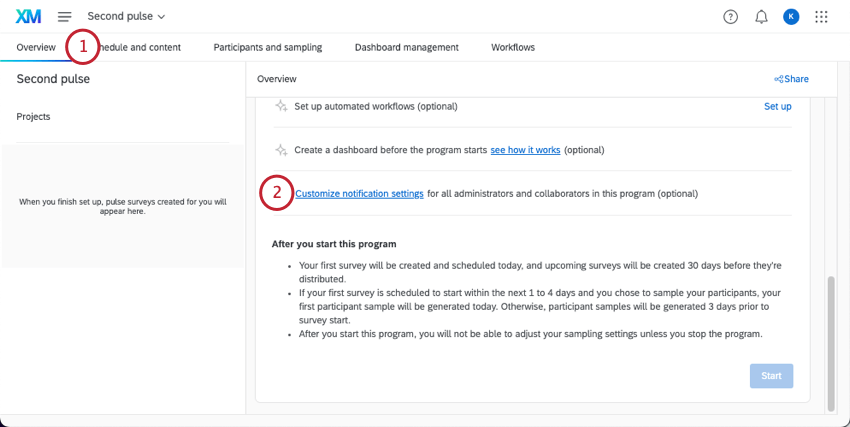
- Klicken Sie auf Benachrichtigungseinstellungen anpassen.
- Zu den Programm- oder Pulsprojektbenachrichtigungen gehören:
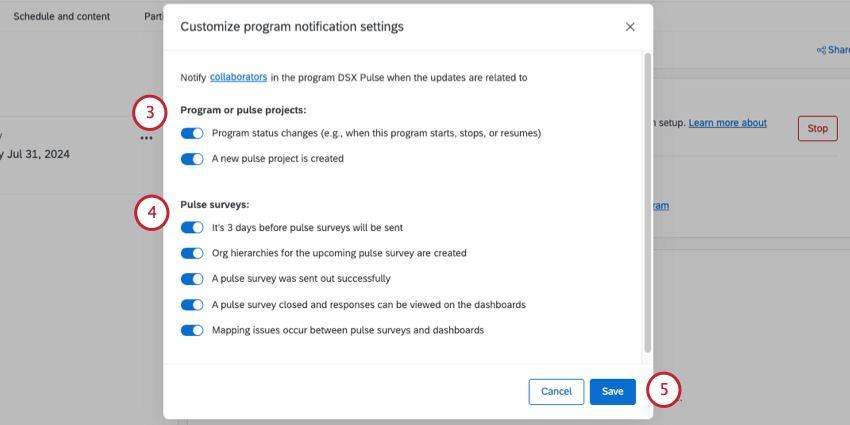
- Der Programmstatus ändert sich (z.B. wenn dieses Programm startet, stopptoder Lebensläufe)
- Ein neues Pulsprojekt ((d. h. individuelle Umfrage) wird angelegt
- Umfrage Benachrichtigungen umfassen:
- Es sind noch 3 Tage bis zum Versand der Puls-Umfragen
- Organisationshierarchien für die bevorstehende Umfrage wurden angelegt
- Eine Umfrage wurde erfolgreich gesendet
- Eine Umfrage war geschlossen und Antworten können im angezeigt werden. Dashboards
- Es treten Zuordnungsprobleme auf zwischen Puls-Umfragen und Dashboards
- Um die Änderungen zu sichern, wählen Sie Sichern.
Senden von Pulsen stoppen
Pulse werden weiterhin nach dem von Ihnen gewählten Plan gesendet, es sei denn, Sie stoppen sie manuell. Sie können Ihr Pulsprogramm auch stoppen, wenn Sie den Plan oder die Stichprobenahme ändern möchten.
- Wechseln Sie zum Überblick Tabulator Ihres Pulses.
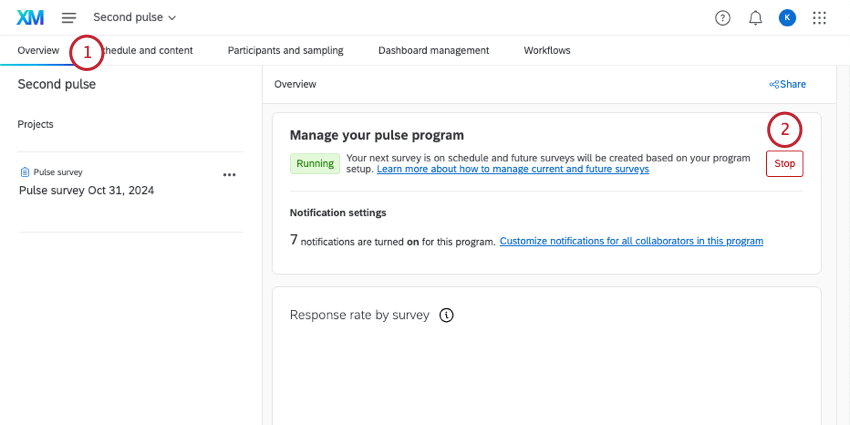
- Klicken Sie auf Stopp.
- Lesen Sie die Warnung. Beachten Sie Folgendes: Alle nicht gesendeten Umfragen werden gelöscht, und es werden keine Pulse mehr gesendet. Sie können weiterhin auf zuvor gesendete Pulse und das Dashboard zugreifen.
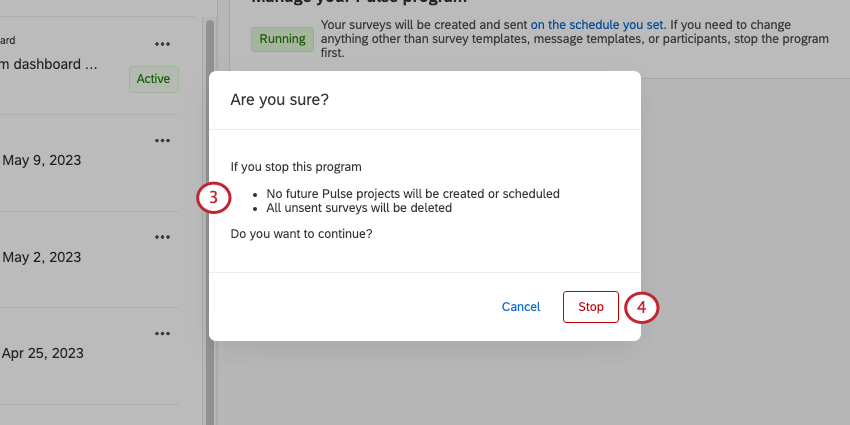
- Wenn Sie fertig sind, klicken Sie auf Stopp bestätigen.
Was kann bearbeitet werden, während der Puls läuft
Was kann nicht bearbeitet werden, bis Sie den Puls stoppen
Antwortrate nach Umfrage
Die Antwortraten für jede Umfrage werden auf der Registerkarte Übersicht angezeigt, wenn Daten erfasst werden. Sie können sehen, wie viele Personen eingeladen wurden, wie viele Personen geantwortet haben und wie hoch der resultierende Prozentsatz der Personen ist, die ihre Antworten abgeschlossen haben (Teilnahmerate).
Verwalten von Umfragen innerhalb eines Pulses
Alle Ihre Umfragen finden Sie im Projekte Liste Ihrer Registerkarte Übersicht. Klicken Sie auf eine Umfrage, um diese einzelne Umfrage zu bearbeiten.
Weitere Informationen zum Bearbeiten der Umfrage selbst finden Sie unter. Verfügbare Funktionen in Pulse-Umfragen.
Weitere Informationen zum Bearbeiten der Teilnehmer und Nachrichten einzelner Umfragen oder zum Exportieren von Daten aus einer Umfrage finden Sie unter. Pulse-Umfragen verwalten.
Dashboard verwalten
Wenn Sie bereit sind, Berichte zu Ihren Ergebnisse zu erstellen, wechseln Sie zur Verwaltungsregisterkarte Dashboards. Einen umfassenden Leitfaden finden Sie unter. Pulse-Dashboards – Allgemeine Übersicht.